思维导图如何调整布局?简单美化思维导图
2023-01-11 09:07:23
迅捷思维导图作为常用的思维导图工具之一,以其跨平台制图、云存储文件、编辑样式多、导图模板多等特点受到不少小伙伴的青睐。然而部分小伙伴们在制图时,为“思维导图如何调整布局”感到困惑,想要通过调整布局的方式设定思维导图的样式或简单美化思维导图。下面跟随迅哥来一起简单了解吧!
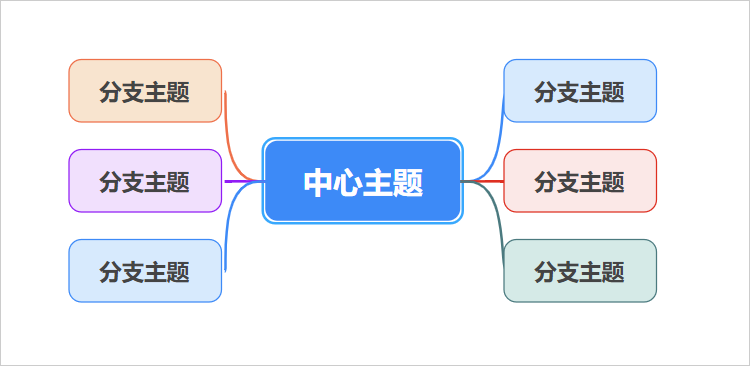
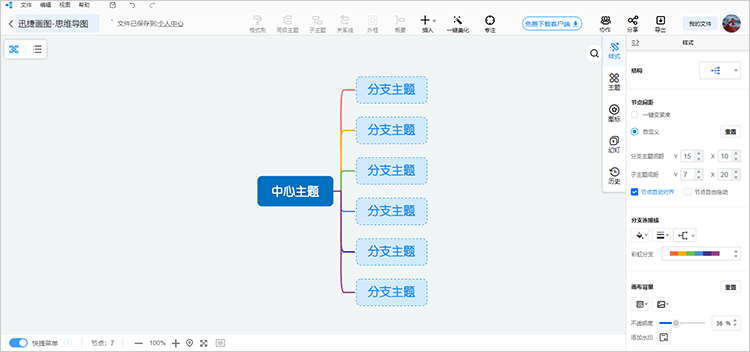
结构:可用于调整思维导图的“结构”样式,预置有逻辑图、思维导图、括号图、组织结构图、时间轴、鱼骨图等多种风格。
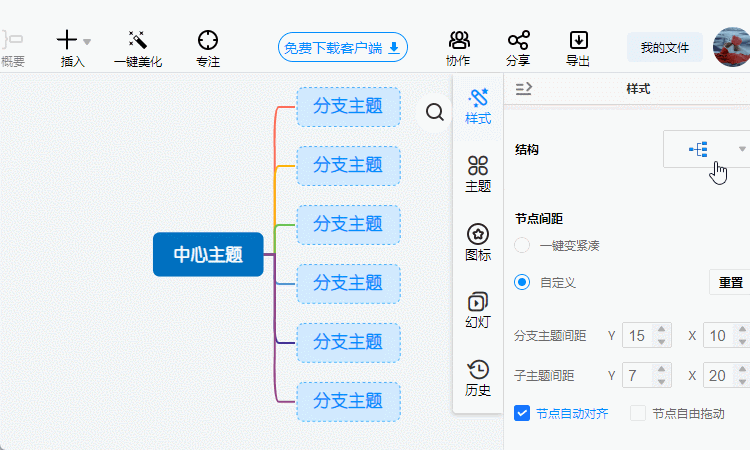
节点间距:可通过“一键变紧凑”按钮将布局调整为紧凑风格,亦或使用“自定义”调整设定分支主题间距和子主题间距参数。如有需要还可以将节点设定为“自由拖动”模式(默认为“自动对齐”模式)。
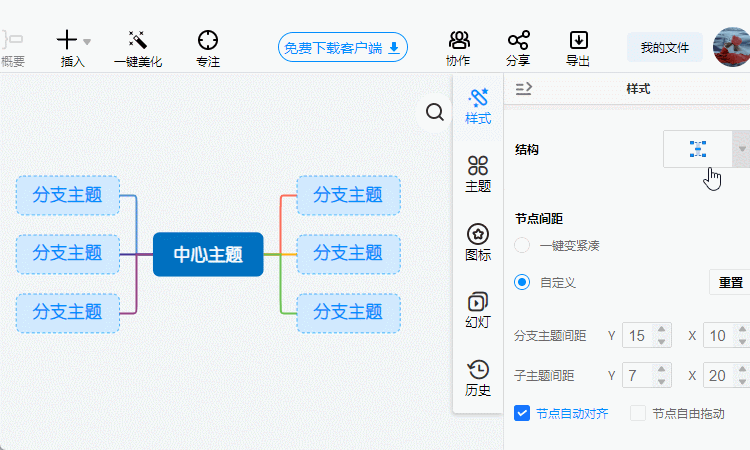
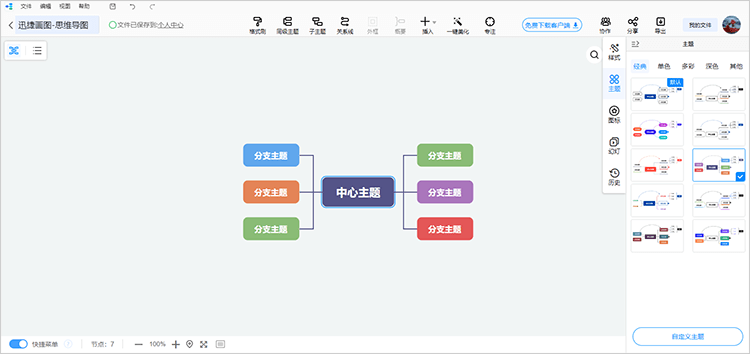
样式:可通过字体、节点、分支连接线、画布背景功能美化思维导图内容。
如“字体”栏用于设置节点文字的字体、颜色、加粗、对齐、字号等文字显示效果;
“节点”栏用于设定节点样式、节点颜色、节点阴影、节点边框形状等显示效果;
“分支连接线”用于设置节点分支连接线的颜色、宽度、弧度等显示效果;
“画布背景”可用于设定画布的背景颜色,或添加图片用作画布背景。同时还可设定背景的透明度以及水印显示效果。
主题:预置有经典、单色、多彩、深色等风格的主题风格,用于快速美化思维导图的样式。同时还支持“自定义主题”,自行添加主题风格模板。

一键美化:若没有合适的美化思路,可通过该功能快速进行思维导图样式美化操作。

以上就是本节关于“思维导图如何调整布局”以及“简单美化思维导图”的相关内容了,小伙伴们可以试着绘制哟!
猜你想看:
思维导图简单画法
思维导图怎么画
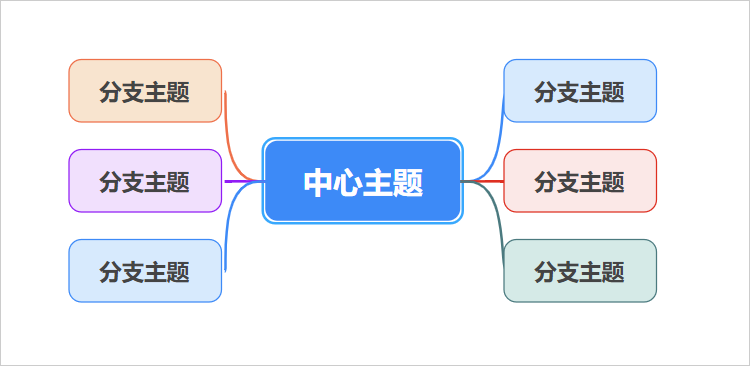
一、思维导图如何调整布局
绘制思维导图时,可以通过编辑器的“样式”栏调整布局,主要有结构与节点间距的布局调整,并附带有字体、节点、分支连接线、画布背景的样式设定功能。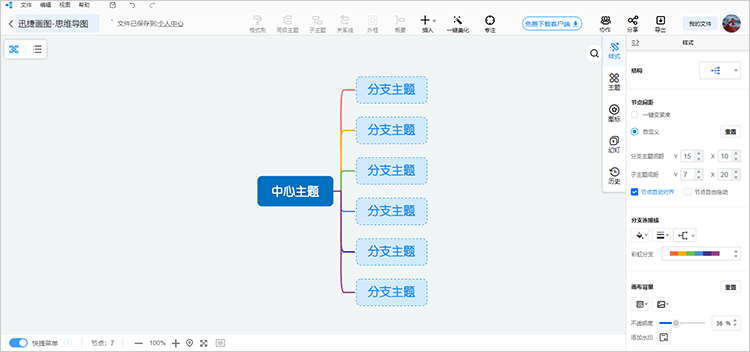
结构:可用于调整思维导图的“结构”样式,预置有逻辑图、思维导图、括号图、组织结构图、时间轴、鱼骨图等多种风格。
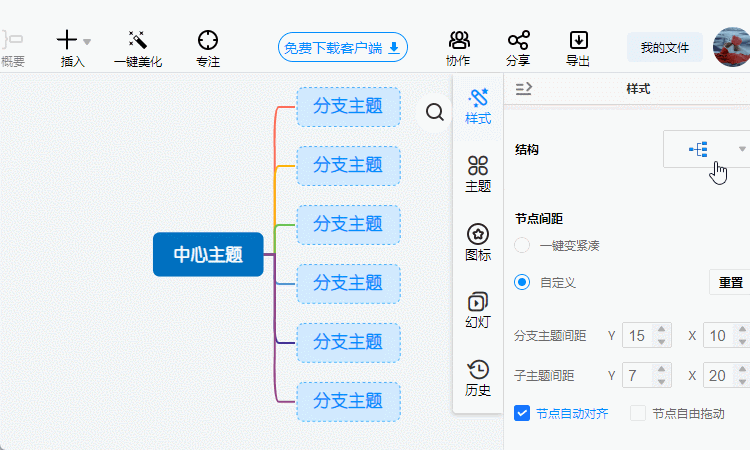
节点间距:可通过“一键变紧凑”按钮将布局调整为紧凑风格,亦或使用“自定义”调整设定分支主题间距和子主题间距参数。如有需要还可以将节点设定为“自由拖动”模式(默认为“自动对齐”模式)。
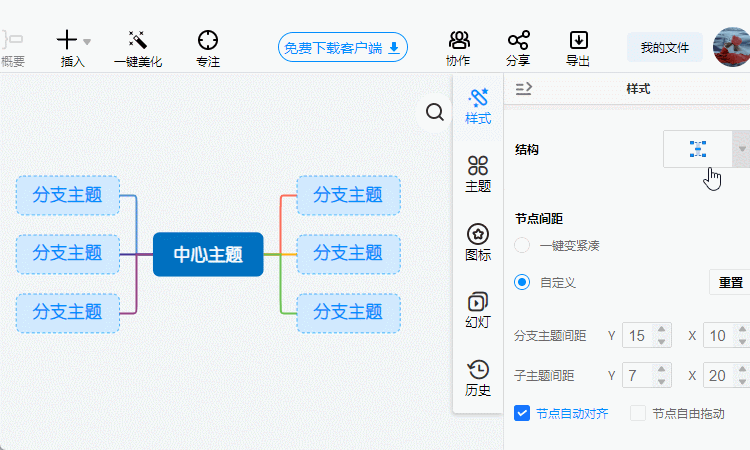
二、简单美化思维导图
调整思维导图布局结构的目的往往在于将思维导图变得直观或美观,除了通过“样式”的结构与节点间距功能调整思维导图布局外,还可以使用样式的字体、节点、分支连接线、画布背景,以及“主题”与“一键美化”功能对思维导图的样式进行调整,进行适当的美化处理。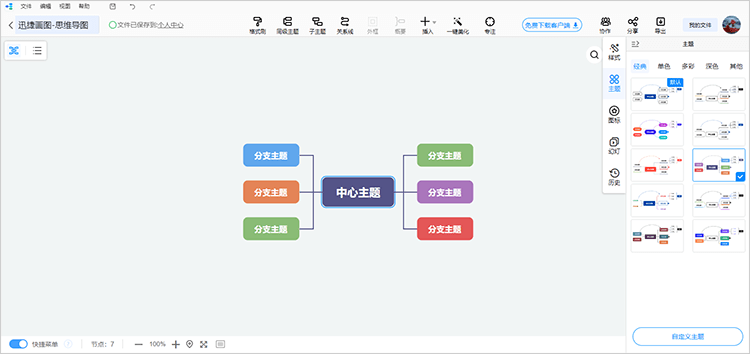
样式:可通过字体、节点、分支连接线、画布背景功能美化思维导图内容。
如“字体”栏用于设置节点文字的字体、颜色、加粗、对齐、字号等文字显示效果;
“节点”栏用于设定节点样式、节点颜色、节点阴影、节点边框形状等显示效果;
“分支连接线”用于设置节点分支连接线的颜色、宽度、弧度等显示效果;
“画布背景”可用于设定画布的背景颜色,或添加图片用作画布背景。同时还可设定背景的透明度以及水印显示效果。
主题:预置有经典、单色、多彩、深色等风格的主题风格,用于快速美化思维导图的样式。同时还支持“自定义主题”,自行添加主题风格模板。

一键美化:若没有合适的美化思路,可通过该功能快速进行思维导图样式美化操作。

以上就是本节关于“思维导图如何调整布局”以及“简单美化思维导图”的相关内容了,小伙伴们可以试着绘制哟!
猜你想看:
思维导图简单画法
思维导图怎么画







